Siagapmk.id – Bagi nasabah yang ingin mengetahui informasi seputar Cara Masuk M Banking BCA di handphone yang berbeda tanpa harus ke bank, terdapat beberapa langkah yang perlu diikuti. Informasi seputar cara masuk M Banking BCA di HP baru perlu diketahui sebagai nasabah, terutama pengguna BCA Mobile yang baru saja mengganti perangkat atau HP. Beberapa syarat dan ketentuan juga perlu diperhatikan, seperti penggunaan nomor HP yang sama yang telah terdaftar di akun M Banking BCA dan pemasangan kartu SIM di slot SIM pertama.
Proses verifikasi juga membutuhkan ketersediaan pulsa yang cukup untuk menerima SMS verifikasi. Bagi nasabah yang telah login sebelumnya di BCA Mobile, namun mengganti ke perangkat yang baru, mereka dapat mengikuti proses verifikasi biometrik wajah. Alternatif lain untuk memindahkan M Banking BCA ke HP baru adalah dengan menghubungi customer service BCA melalui call center, email, atau media sosial.
Cara Masuk M Banking BCA di HP Baru
Agar dapat Cara Masuk M Banking BCA di HP baru, ikuti langkah-langkah Cara Masuk M Banking BCA berikut:
Langkah 1: Download dan Install Aplikasi BCA Mobile
Unduh dan pasang aplikasi BCA Mobile dari Google Play Store atau Apple App Store di HP baru Anda.
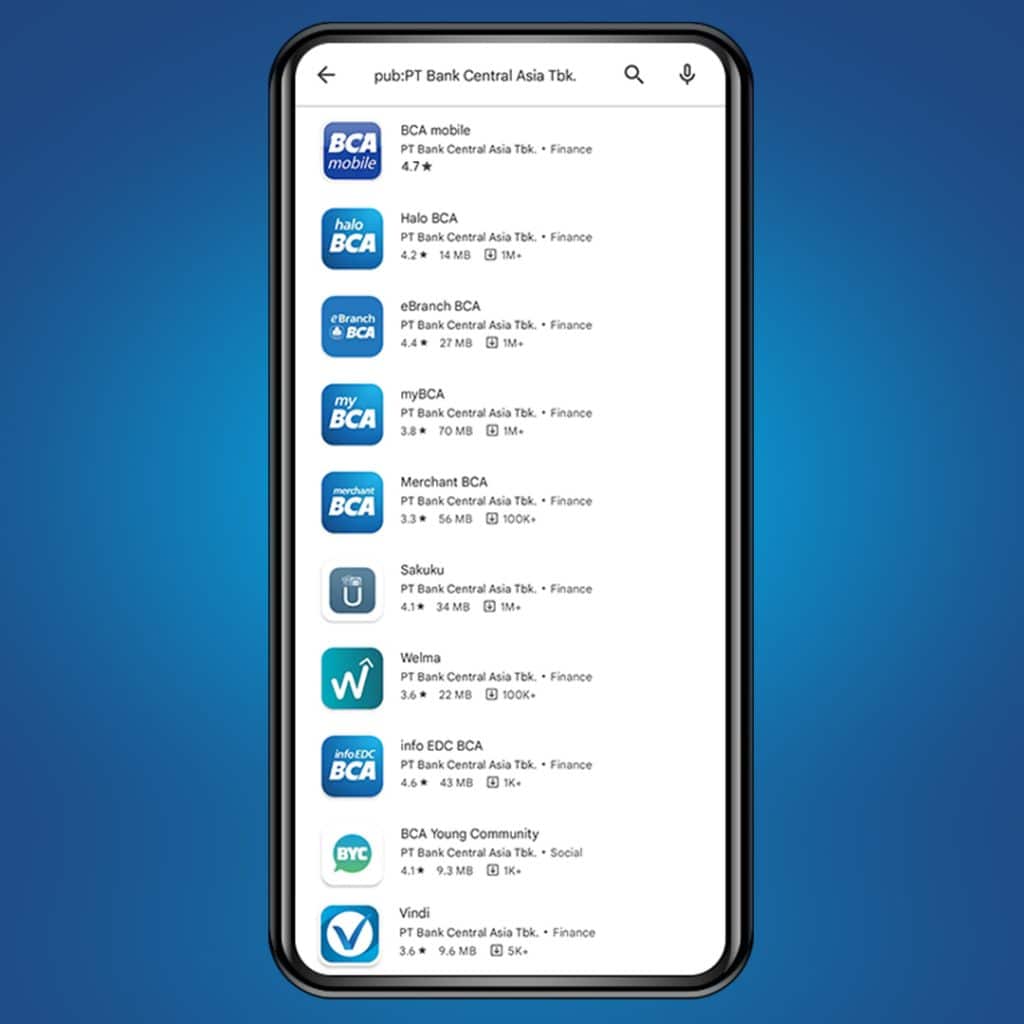
Langkah 2: Buka Aplikasi BCA Mobile
Buka aplikasi BCA Mobile yang telah diunduh dan pilih menu “m-BCA”.
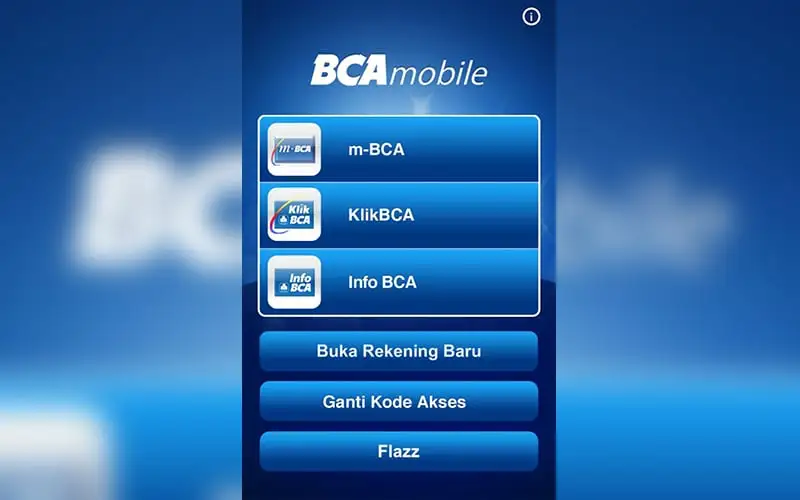
Langkah 3: Masukkan Nomor Kartu ATM BCA
Masukkan 16 digit nomor Kartu ATM BCA dan ikuti petunjuk untuk mengirim SMS konfirmasi.
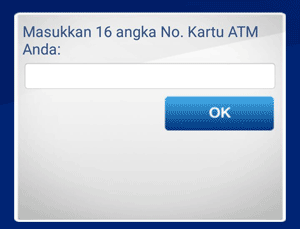
Langkah 4: Buat Kode Akses BCA Mobile
Buatlah atau masukkan kode akses untuk BCA Mobile, kemudian klik “Lanjut”.
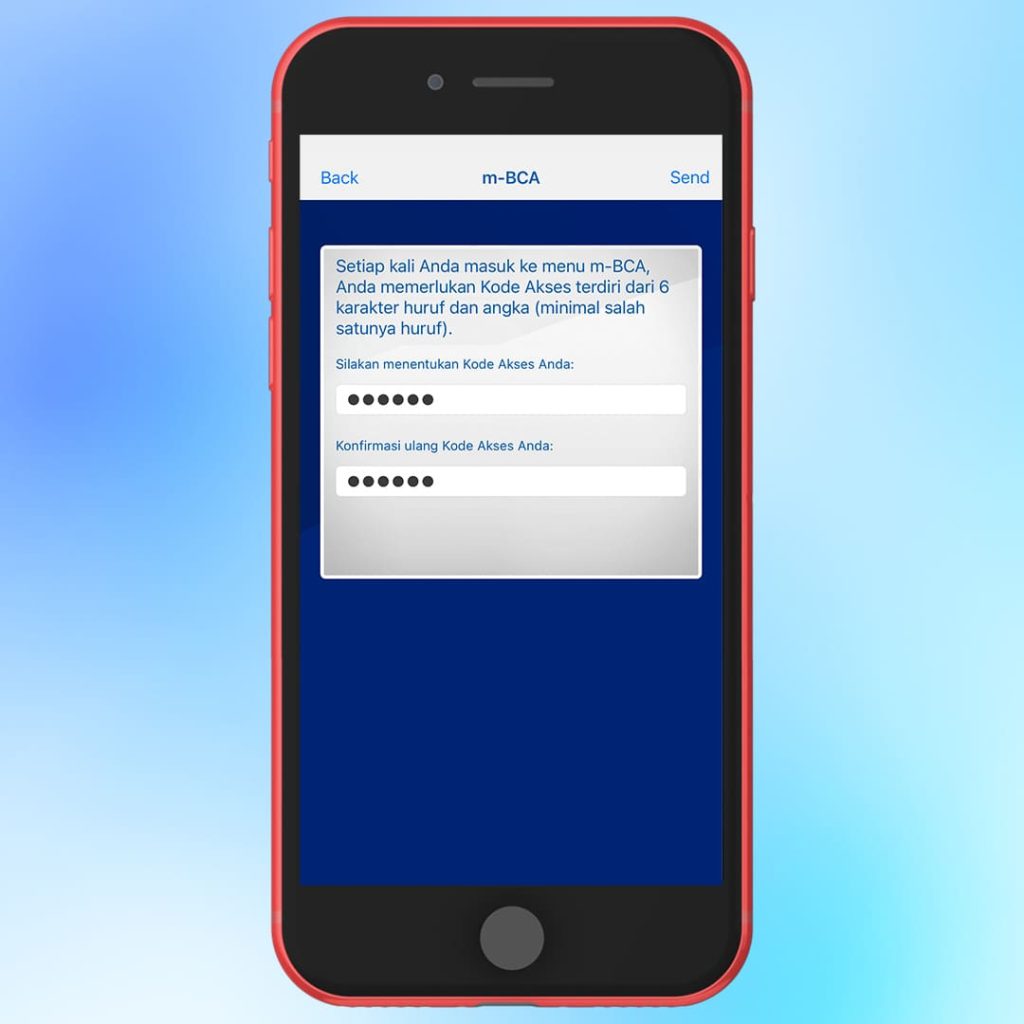
Langkah 5: Verifikasi Biometrik Wajah
Ikuti proses verifikasi dengan mengambil foto wajah Anda dan mengisi nomor KTP sesuai petunjuk yang diberikan.

Langkah 6: Masukkan Kode OTP
Masukkan kode OTP yang diterima melalui SMS untuk menyelesaikan proses verifikasi.
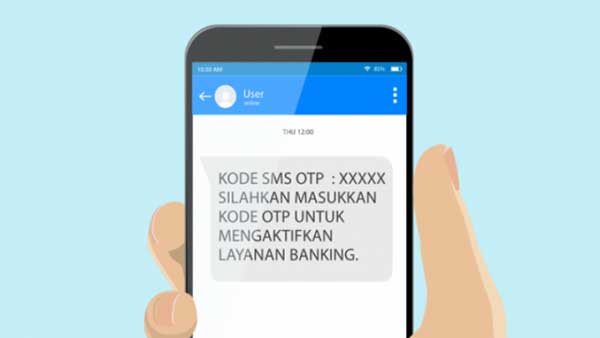
Langkah 7: Login Selesai
Proses verifikasi selesai dan Anda siap untuk menggunakan M Banking BCA di HP baru Anda.
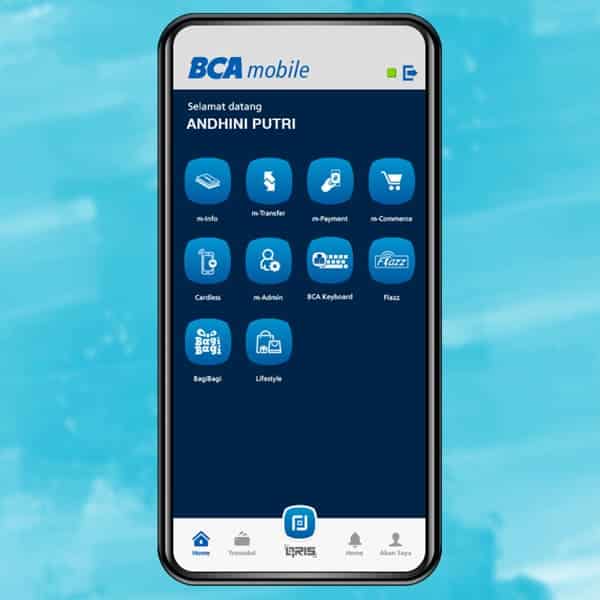
Cara Memindahkan M Banking BCA ke HP Lain
Jika Anda ingin memindahkan M Banking BCA ke HP lain, terdapat dua cara yang dapat Anda lakukan. Berikut adalah langkah-langkahnya:
Cara 1: Cara Masuk M Banking BCA
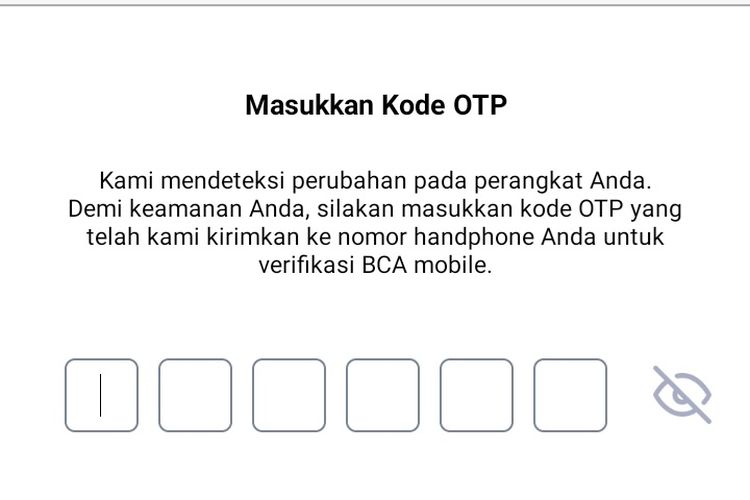
- Download dan install aplikasi BCA Mobile di HP baru Anda.
- Buka aplikasi BCA Mobile dan masuk ke menu “m-BCA”.
- Masukkan 16 digit nomor Kartu ATM BCA dan kirim SMS konfirmasi.
- Buat atau masukkan kode akses BCA Mobile, lalu klik “Lanjut”.
- Lakukan proses verifikasi dengan mengambil foto dan mengisi nomor KTP.
- Isi data kelengkapan KTP dan ikuti instruksi untuk proses verifikasi biometrik wajah.
- Masukkan kode OTP yang diterima melalui SMS.
- Proses verifikasi selesai dan M Banking BCA siap digunakan di HP baru Anda.
Cara 2: Menghubungi Customer Service BCA
Jika Anda mengalami kesulitan atau tidak dapat mengikuti langkah-langkah di atas, Anda dapat menghubungi customer service BCA melalui call center, email, atau media sosial. Mereka akan dengan senang hati membantu Anda dalam memindahkan M Banking BCA ke HP baru atau lainnya.
| Call Center Halo BCA | |||
|---|---|---|---|
| 1500888 | [email protected] | @HaloBCA | 08111500998 |
Persyaratan Login M Banking BCA di HP Baru
Sebelum dapat login ke aplikasi M Banking BCA di HP baru, terdapat beberapa persyaratan yang perlu diperhatikan. Berikut adalah persyaratan-persyaratan yang harus dipenuhi:
- Nomor HP yang terdaftar: Pastikan menggunakan nomor HP yang sama yang telah terdaftar di akun M Banking BCA sebelumnya.
- Kartu SIM pada slot SIM pertama: Pasang kartu SIM dengan nomor yang terdaftar di akun M Banking BCA pada slot SIM pertama di HP baru Anda.
- Ketersediaan pulsa: Pastikan pulsa di nomor HP mencukupi untuk menerima SMS verifikasi yang akan dikirimkan.
Dengan memenuhi persyaratan-persyaratan di atas, Anda dapat melanjutkan proses login M Banking BCA di HP baru dan menikmati berbagai fitur dan layanan yang disediakan.
Baca Juga 6 Cara Transfer BCA ke BCA Lewat M Banking mudah Transaksi Non Tunai
Contoh Tabel:
| Persyaratan | Keterangan |
|---|---|
| Nomor HP yang terdaftar | Gunakan nomor HP yang sama yang telah terdaftar di akun M Banking BCA sebelumnya. |
| Kartu SIM pada slot SIM pertama | Pasang kartu SIM dengan nomor yang terdaftar di akun M Banking BCA pada slot SIM pertama di HP baru Anda. |
| Ketersediaan pulsa | Pastikan pulsa di nomor HP mencukupi untuk menerima SMS verifikasi yang akan dikirimkan. |
Proses Verifikasi Biometrik Wajah
Proses verifikasi biometrik wajah merupakan salah satu tahapan penting dalam langkah-langkah login M Banking BCA di HP baru. Pada tahap ini, nasabah diminta untuk mengambil foto wajah dan mengisi nomor KTP sebagai bagian dari verifikasi.
Agar proses verifikasi berjalan lancar, pastikan foto wajah Anda terlihat jelas dan tidak tertutup oleh aksesoris apapun. Pastikan juga nomor KTP yang Anda masukkan sesuai dengan yang terdaftar di akun Anda.
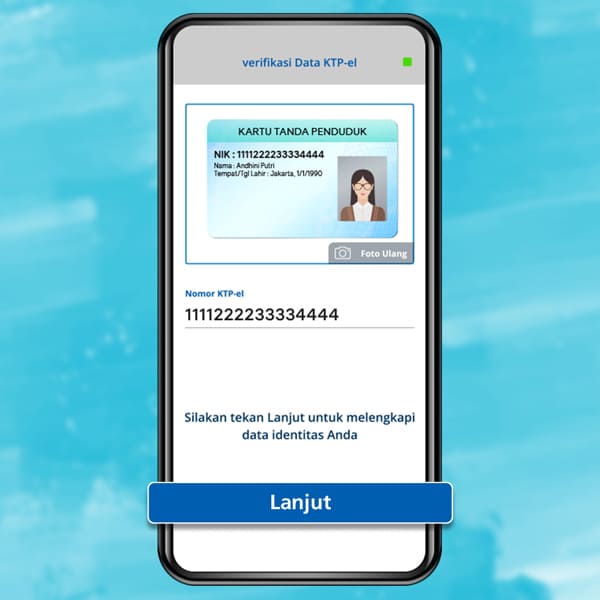
Setelah mengirimkan foto wajah dan nomor KTP, Anda akan menjalani proses verifikasi biometrik wajah. Proses ini melibatkan pengambilan gambar wajah yang kemudian akan divalidasi menggunakan kode OTP yang dikirimkan melalui SMS. Pastikan nomor HP Anda aktif dan pulsa mencukupi untuk menerima OTP.
Keuntungan Proses Verifikasi Biometrik Wajah
Proses verifikasi biometrik wajah pada M Banking BCA memberikan keamanan tambahan bagi nasabah. Dengan menggunakan teknologi pengenalan wajah, sistem dapat memastikan bahwa Anda sebagai pemilik akun yang sah. Hal ini membantu melindungi akun Anda dari penyalahgunaan dan akses yang tidak sah.
| Keuntungan Proses Verifikasi Biometrik Wajah |
|---|
| 1. Keamanan tambahan untuk akun Anda |
| 2. Kemudahan penggunaan tanpa perlu banyak kode atau password |
| 3. Perlindungan dari akses yang tidak sah |
Alternatif Memindahkan M Banking BCA melalui Customer Service
Jika Anda mengalami kesulitan atau tidak dapat mengikuti langkah-langkah untuk memindahkan M Banking BCA ke HP baru, Anda dapat menghubungi customer service BCA untuk mendapatkan bantuan. Customer service bisa memberikan panduan dan bantuan dalam proses pemindahan M Banking BCA ke HP baru atau HP lainnya.
Anda dapat menghubungi customer service BCA melalui beberapa saluran komunikasi yang disediakan, seperti call center, email, atau media sosial. Berikut adalah kontak customer service BCA yang dapat Anda gunakan:
| Jenis Kontak | Informasi Kontak |
|---|---|
| Call Center Halo BCA | 1500888 |
| [email protected] | |
| @HaloBCA | |
| 08111500998 |
Jangan ragu untuk menghubungi customer service BCA jika Anda membutuhkan bantuan dalam memindahkan M Banking BCA ke HP baru atau jika Anda memiliki pertanyaan seputar layanan perbankan BCA.
Call Center Halo BCA
Call center Halo BCA (1500888) adalah layanan yang tersedia 24 jam sehari, 7 hari seminggu untuk membantu menjawab pertanyaan dan memberikan solusi terkait M Banking BCA dan produk serta layanan lainnya dari BCA.
Jika ingin menghubungi customer service BCA melalui email, nasabah dapat mengirimkan pertanyaan atau permintaan bantuan ke alamat email [email protected]. Pastikan untuk menjelaskan dengan jelas masalah yang dihadapi agar tim customer service dapat memberikan respon yang tepat dan memadai.
BCA juga memiliki akun Twitter resmi dengan username @HaloBCA. Nasabah dapat mengirimkan pesan langsung melalui fitur pesan di Twitter untuk mendapatkan bantuan atau informasi lebih lanjut.
Jika nasabah lebih nyaman menggunakan WhatsApp sebagai sarana komunikasi, BCA menyediakan layanan WhatsApp di nomor 08111500998. Nasabah dapat mengirimkan pesan kepada customer service BCA melalui WhatsApp untuk mendapatkan bantuan atau klarifikasi terkait layanan M Banking BCA atau pertanyaan lainnya.
Kesimpulan
Cara masuk M Banking BCA di HP baru atau memindahkan M Banking BCA ke HP lain dapat dilakukan dengan mengikuti langkah-langkah yang telah dijelaskan sebelumnya. Penting untuk memenuhi persyaratan yang telah ditentukan, seperti menggunakan nomor HP yang sama yang terdaftar di akun, memasang kartu SIM pada slot SIM pertama, dan memastikan ketersediaan pulsa yang cukup untuk verifikasi. Jika mengalami kesulitan, nasabah dapat menghubungi customer service BCA untuk mendapatkan bantuan.
Langkah-langkah login M Banking BCA di HP baru meliputi download dan install aplikasi BCA Mobile, masukkan nomor Kartu ATM BCA, lakukan proses verifikasi biometrik wajah, dan masukkan kode OTP yang diterima melalui SMS. Sedangkan, untuk memindahkan M Banking BCA ke HP lain, nasabah dapat mengikuti langkah-langkah login di HP baru atau menghubungi customer service BCA untuk bantuan.
Penting bagi nasabah untuk memahami cara masuk M Banking BCA di HP baru atau memindahkan M Banking BCA ke HP lain agar dapat menggunakan layanan perbankan secara mudah dan aman. Dengan mengikuti langkah-langkah yang telah dijelaskan, nasabah dapat memastikan akses M Banking BCA di HP baru dan melanjutkan transaksi perbankan dengan nyaman.
